苹果6黑屏无法开机,怎么用电脑刷机救回来?
苹果6手机黑屏问题可能由系统崩溃、硬件故障或软件冲突导致,刷机是常见的解决方式,以下是详细的刷机教程,涵盖准备工作、操作步骤及注意事项,帮助用户顺利完成修复。
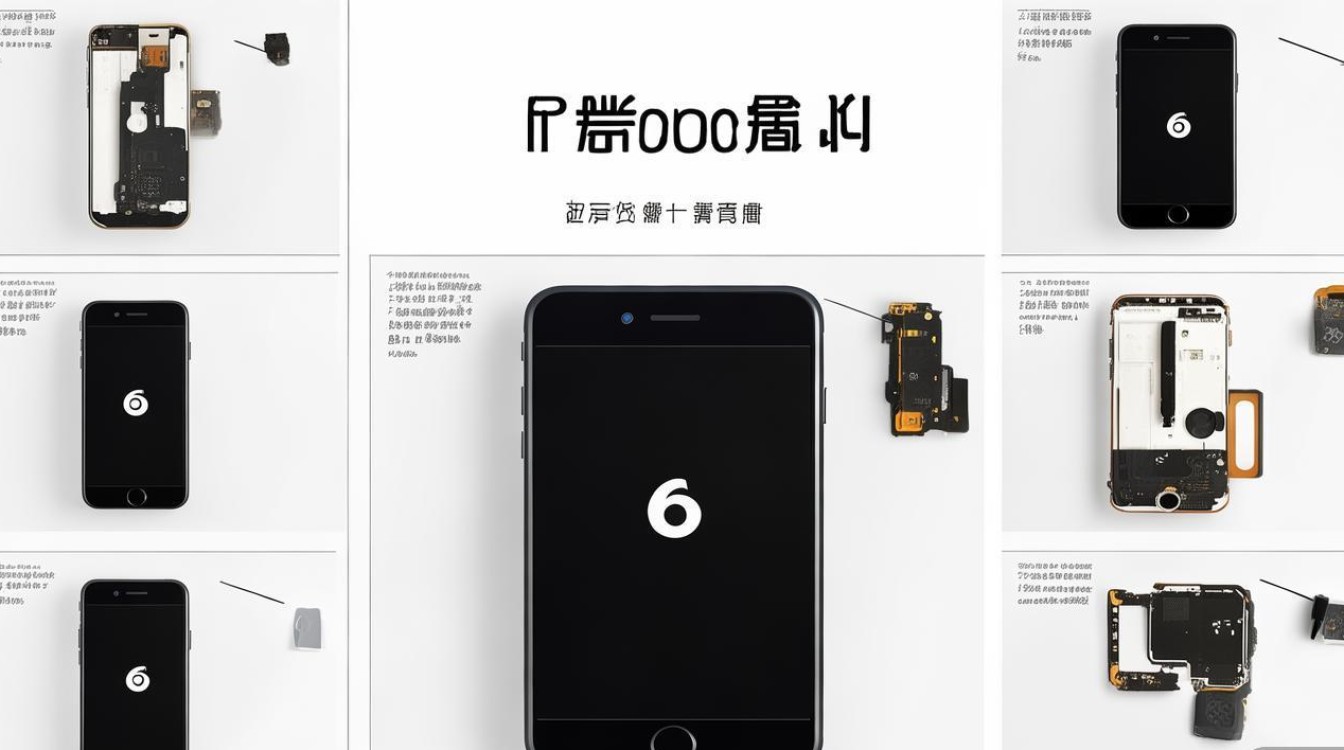
刷机前的准备工作
-
确认设备状态
- 若手机完全黑屏无法开机,需先尝试强制重启(同时按住“Home键+电源键”10秒,若无Home键则按“音量减+电源键”),观察是否有反应。
- 若强制重启后仍黑屏,需排除硬件故障(如屏幕损坏、主板问题),建议通过连接电脑检查是否被识别。
-
备份数据
- 若手机能被电脑识别,优先通过iTunes或iCloud备份重要数据(如通讯录、照片等)。
- 若无法识别,刷机会导致数据丢失,需提前告知用户风险。
-
下载必要工具
- 电脑系统:推荐Windows 10或macOS(避免使用旧版系统兼容性问题)。
- iTunes:最新版,用于识别设备并进入恢复模式。
- 固件版本:从官网或可信渠道下载对应iOS固件(如iPhone 6支持iOS 12.5.7),格式为.ipsw。
- 刷机工具:若iTunes恢复失败,可使用第三方工具(如爱思助手、Tenorshare ReiBoot),但需注意安全性。
-
检查连接与电量
- 确保数据线完好,电脑USB接口正常。
- 电脑电量充足或连接电源,避免刷机中断。
通过iTunes官方刷机教程
-
进入恢复模式
- iPhone 6(带Home键):
用数据线连接电脑,长按“电源键”3秒后,按住“Home键”不放,直到屏幕出现“连接iTunes”图标。
- 若无法进入:尝试多次重复操作,或使用Tenorshare ReiBoot等工具一键进入恢复模式。
- iPhone 6(带Home键):
-
iTunes识别设备

电脑上打开iTunes,会弹出“iPhone需要更新或恢复”提示,点击“恢复”。
-
选择固件并开始刷机
- 若iTunes自动下载固件,等待完成;若需手动选择:
- 按住键盘“Shift键”(Windows)或“Option键”(Mac),点击iTunes“恢复iPhone”按钮。
- 在弹窗中选择已下载的.ipsw固件文件,点击“打开”。
- 刷机过程约10-15分钟,期间保持连接,切勿断开或操作手机。
- 若iTunes自动下载固件,等待完成;若需手动选择:
-
刷机完成验证
- 屏幕显示“iPhone已恢复”后,iTunes会提示设置手机,按流程操作即可。
- 若刷机失败,错误代码可参考苹果官网解决方案(如错误1611尝试更换数据线)。
使用第三方工具辅助刷机(以爱思助手为例)
-
安装并打开爱思助手
电脑端下载最新版,连接手机后等待识别。
-
进入“一键刷机”
- 点击“一键刷机”,选择对应固件版本(建议与当前系统版本一致或更低)。
- 勾选“保留用户数据”(若数据可备份)或“抹掉所有数据”。
-
开始刷机
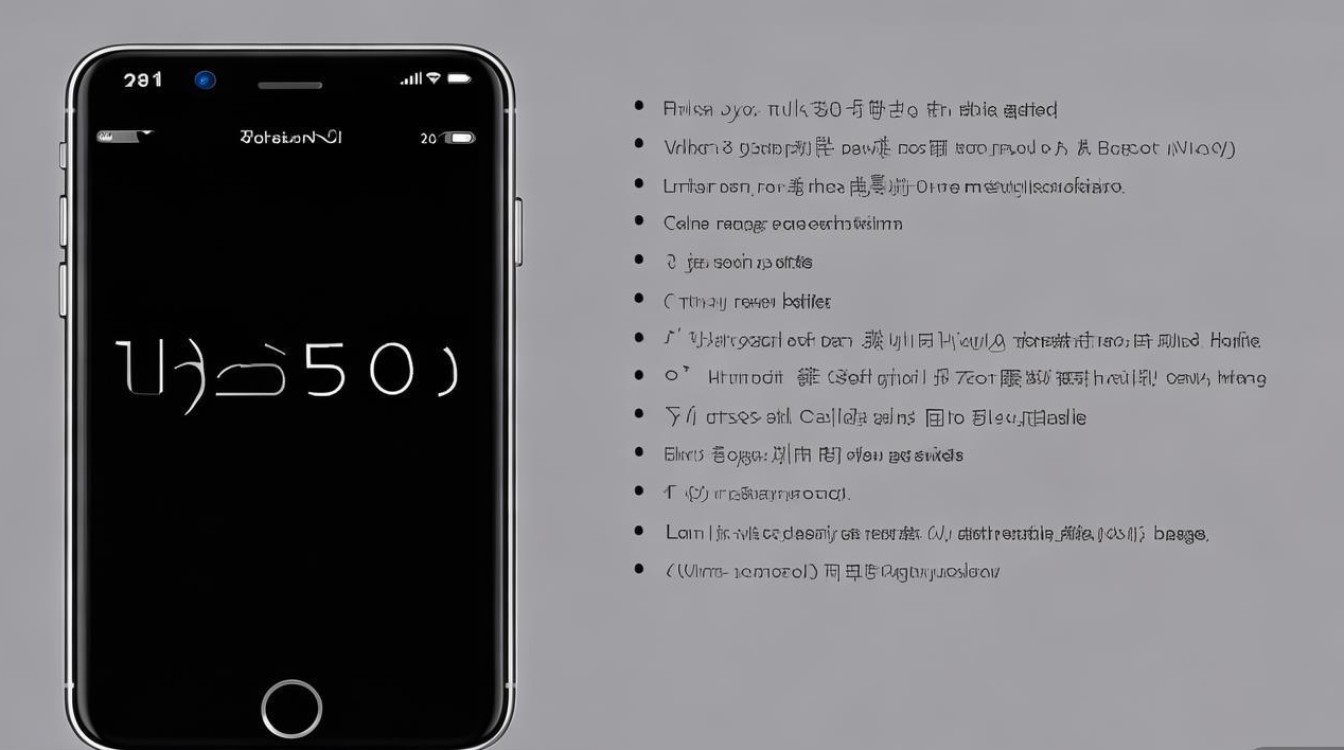
- 确认信息后点击“立即刷机”,等待进度条完成(期间勿操作手机)。
- 刷机成功后手机自动重启,进入激活界面。
刷机后常见问题处理
-
卡在激活界面
- 检查网络连接,或尝试电脑端激活(通过iTunes设置新设备)。
- 若提示“激活锁”,需输入Apple ID密码(提前关闭“查找我的iPhone”)。
-
部分功能异常
- 进入“设置”-“通用”-“还原”-“还原所有设置”,不丢失数据修复软件问题。
- 若仍异常,可重新刷机或更新系统。
-
黑屏问题复发
- 排除软件残留:使用DFU模式(设备完全无反应状态)刷机。
- 硬件故障:送修检测屏幕或主板。
注意事项
- 固件匹配:错误固件可能导致刷机失败,务必确认设备型号(如iPhone 6为A1549/A1586)。
- 数据安全:刷机前务必备份,第三方工具可能存在隐私泄露风险。
- 风险提示:非官方工具可能导致系统不稳定,优先选择iTunes。
相关问答FAQs
Q1:刷机后手机仍然黑屏怎么办?
A1:首先排除是否为屏幕硬件问题,可将屏幕连接到正常iPhone 6上测试,若确认软件问题,尝试进入DFU模式(开机状态下,按电源键3秒后按Home键10秒,再松开电源键持续按Home键直至电脑识别),通过iTunes重新刷机,若多次尝试无效,需送修检测主板。
Q2:刷机过程中提示“未知错误(9)”如何解决?
A2:错误(9)通常与连接中断或驱动问题相关,可尝试以下步骤:①更换原装数据线;②更新电脑USB驱动;③关闭电脑杀毒软件和防火墙;④更换USB接口(建议使用机箱后置接口),若仍失败,可能是硬件故障,建议联系苹果官方售后。
版权声明:本文由环云手机汇 - 聚焦全球新机与行业动态!发布,如需转载请注明出处。




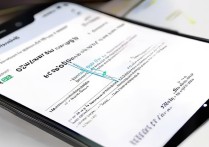

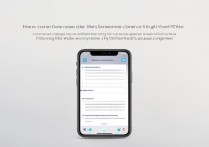





 冀ICP备2021017634号-5
冀ICP备2021017634号-5
 冀公网安备13062802000102号
冀公网安备13062802000102号